आईट्यून्स मीडिया प्रबंधन की रीढ़ रहा हैजनवरी 2001 के बाद से Apple डिवाइस पर। यह मैक के लिए डिफ़ॉल्ट म्यूजिक प्लेयर के साथ-साथ आपके आईट्यून्स की खरीदारी के लिए लाइब्रेरी भी है। विंडोज 8 पर भी इसका महत्व है। कई आईओएस मालिकों के डिसाइड करने के लिए, आप इसके बिना मीडिया ट्रांसफर नहीं कर सकते। सब। हालांकि, ऐसे लोग हैं जो अपनी मीडिया की जरूरतों के लिए आईट्यून्स की सेवाओं पर भरोसा नहीं करते हैं। उनके लिए, आईट्यून्स केवल एक प्रभाव है, एक अतिरिक्त उपांग जिसमें कोई उपयोगी कार्य नहीं है। यदि आप उस भावना से संबंधित हो सकते हैं और इस जटिलता से खुद को मुक्त करना चाहते हैं, तो हम आपको बता सकते हैं कि कैसे मैक ओएस एक्स से iTunes को हटा दें।
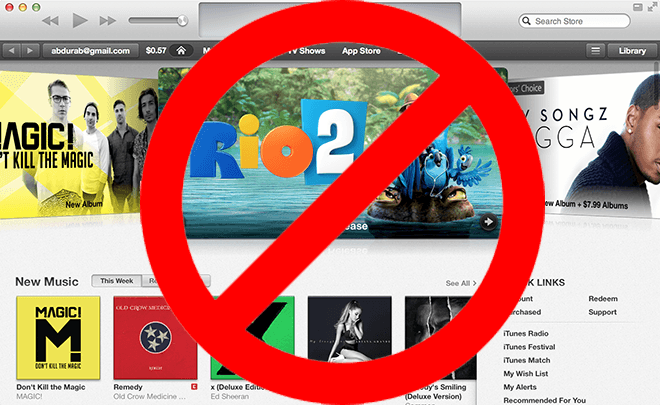
जैसा कि आप कल्पना कर सकते हैं, यह उतना सरल नहीं हैऐप हटाना। यह एक मूल ऐप है और इसे हटाना बिल्कुल आसान नहीं है। एक और सीमा है कि मैवरिक्स के साथ, इसे हटाना और भी कठिन है, लेकिन आप इसे अक्षम कर सकते हैं। इस बारे में जाने के दो तरीके हैं, टर्मिनल के माध्यम से जाने का प्रत्यक्ष दृष्टिकोण और अप्रत्यक्ष, लंबा दृष्टिकोण।
खोजक का उपयोग करना
पहला कदम यह सुनिश्चित करना है कि iTunes नहीं चल रहा है। ऐसा करने के लिए, iTunes खोलें और बस ⌘ दबाएँ + क्यू इसे बंद करने के लिए। फिर खोजक से एप्लिकेशन फ़ोल्डर में जाएं और आईट्यून्स ऐप का पता लगाएं। एप्लिकेशन चुनें (इसे खोलें नहीं) और दबाएं ⌘ + i। आप iTunes की जानकारी देख सकते हैं। निचले दाईं ओर देखें और आपको एक लॉक दिखाई देगा, उस पर क्लिक करें और यदि संकेत मिलता है तो अपना सिस्टम पासवर्ड दर्ज करें। अब, "साझाकरण और सेटिंग" का विस्तार करें और आप देख सकते हैं कि किन उपयोगकर्ताओं के पास कस्टम एक्सेस है। सुनिश्चित करें कि सभी प्रविष्टियों ने पहुंच को पढ़ा और लिखा है, यह बहुत महत्वपूर्ण है। जब यह किया जाता है, तो बस iTunes को हटा दें क्योंकि आप किसी अन्य ऐप को खींचकर उसे ट्रैश पर छोड़ देंगे। कभी भी आप इसे वापस चाहते हैं, आप इसे ऐप स्टोर से फिर से डाउनलोड कर सकते हैं। सुनिश्चित करें कि आप उन ऐप्स के साथ एक ही प्रक्रिया का पालन नहीं करते हैं जिन्हें आप नहीं समझते हैं, यदि आप करते हैं, तो आपको पूरे सिस्टम को गंभीर नुकसान होने का खतरा है।

ध्यान रखें, उपरोक्त प्रक्रिया आपके पुस्तकालय को प्रभावित नहीं करती है, आपके पास अभी भी आपके सभी संगीत, किताबें, ऐप बैकअप और किसी भी अन्य iTunes सामग्री के रूप में होगा जो कहीं और संग्रहीत है (डिफ़ॉल्ट ~ / संगीत / iTunes /)।
इस कदम से, आप अब iOS का बैकअप नहीं ले सकते हैं या उसे पुनर्स्थापित नहीं कर सकते हैं और आपको संगीत के लिए किसी अन्य मीडिया प्लेयर की आवश्यकता होगी। यदि वह आपका अंतिम लक्ष्य था, तो आप उस तक पहुँच चुके हैं।
टर्मिनल का उपयोग करना
यदि आप टर्मिनल के साथ सहज हैं, (आप के रूप में)तब से होना चाहिए जब हम इसके उपयोग को अधिकता से धकेलते हैं और हम वास्तव में चाहते हैं कि आप इसे मौका दें), प्रक्रिया बहुत सरल है। आईट्यून्स और उसके बाद सहायक प्रक्रिया को मारें और फिर इसे हटा दें। बस अपने टर्मिनल में नीचे दी गई लाइन को कॉपी करें और देखें कि आइट्यून्स ट्रैश में कम हो जाए।
killall iTunes; killall "iTunes Helper"; sudo rm -rf /Applications/iTunes.app/
यदि यह आपके सिस्टम पासवर्ड के लिए संकेत देता है, तो इसे दर्ज करें। कृपया ध्यान रखें कि आपको आईओएस का उपयोग करने के लिए बिल्कुल आईट्यून्स की आवश्यकता है, सभी वर्कअराउंड केवल जटिल हैं और प्रयास के लायक नहीं हैं। हालांकि, यदि आप उस जरूरत से परे हैं या आप एक आईओएस डिवाइस का उपयोग नहीं करते हैं, तो, हर तरह से, मिटा दें।
ITunes को अक्षम करें
यदि बाकी सब विफल हो जाता है और आपको अभी भी रोकने की आवश्यकता हैकाम करने से आइट्यून्स, बस ऊपर बताए अनुसार अपनी अनुमतियाँ खोलें और टर्मिनल में निम्नलिखित कमांड दर्ज करें। यह सहायक को छोड़ देगा लेकिन एप को बेकार कर देगा।
sudo mv /Applications/iTunes.app/Contents/MacOS/iTunes /private/tmp
अब, यह अंतिम चरण एक पैच है, आपको इसे किसी भी समय iTunes अपडेट में फिर से दर्ज करना होगा, लेकिन यह आपके सिस्टम पर iTunes को निष्क्रिय स्थिति में रखेगा।












टिप्पणियाँ